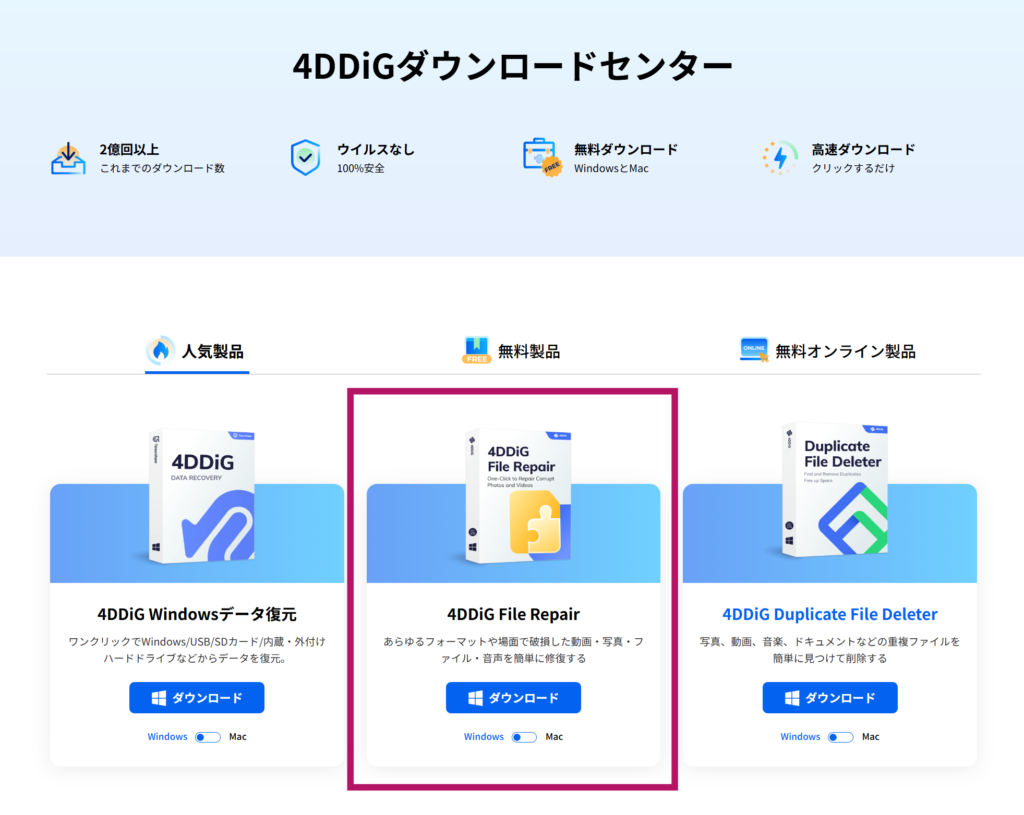「この動画、もっと肌がキレイだったら・・・」
「大事なシーンでメイク崩れてる・・・」
撮影した映像を見返したとき、そう感じたことはありませんか?
SNS投稿やプレゼン動画、Vlogなど、動画の見た目がそのまま“印象”を左右する現代。
撮影後に「動画の顔を加工したい」と思っても、
やり直しは難しいものです。
そこで登場するのが、AIで手軽に顔や肌を補正できるPCソフト「4DDiG File Repair」。
本記事では、「動画レタッチ」や「撮影後の顔加工」でも自然な補正ができるこのツールの魅力と、
具体的な使い方をご紹介します。

この記事は、以下のような方におすすめ!
SNSに投降する動画を顔補正をしたい方
画質の悪い動画をキレイに復活させたい方
動画レタッチとは?
「動画レタッチ」とは、動画内の映像を補正・加工し、より美しく、魅力的に仕上げる技術のことです。
静止画のレタッチは一般的ですが、
最近では動画に対しても同様の処理が可能になり、
顔や肌の補正も手軽に行えるようになりました。
特にSNSやYouTubeなど、
個人で動画を発信する時に「映える映像」づくりは欠かせません。
その中でも、
「顔のシミやくすみを消したい」
「撮影後に顔を補正したい」
といったニーズに応える技術として、動画レタッチは注目されています。
動画レタッチの顔加工や肌補正でできること
動画レタッチの顔加工や肌補正をするとどんなことができるのでしょうか。
動画を修正する際の代表的な機能をご紹介します。
- 顔のシミやくすみの除去
メイクでは隠しきれなかった肌トラブルも、AIによるレタッチで自然にカバーできます。 - 肌の質感をなめらかに補正
「肌補正」機能により、毛穴やテカリなども柔らかく整えられ、美肌演出が可能になります。 - 動画全体の印象を向上
顔の印象が良くなると、動画そのものの雰囲気や完成度もアップ。
視聴者にポジティブな印象を与える効果があります。
このように誰もが嬉しい効果を得ることができるので、
ビジネスやプロモーション用途の動画ではもちろんですが、
プライベートでのSNS投稿でも大きなメリットを発揮します。
動画レタッチで顔加工を行うPCソフト「4DDiG File Repair」
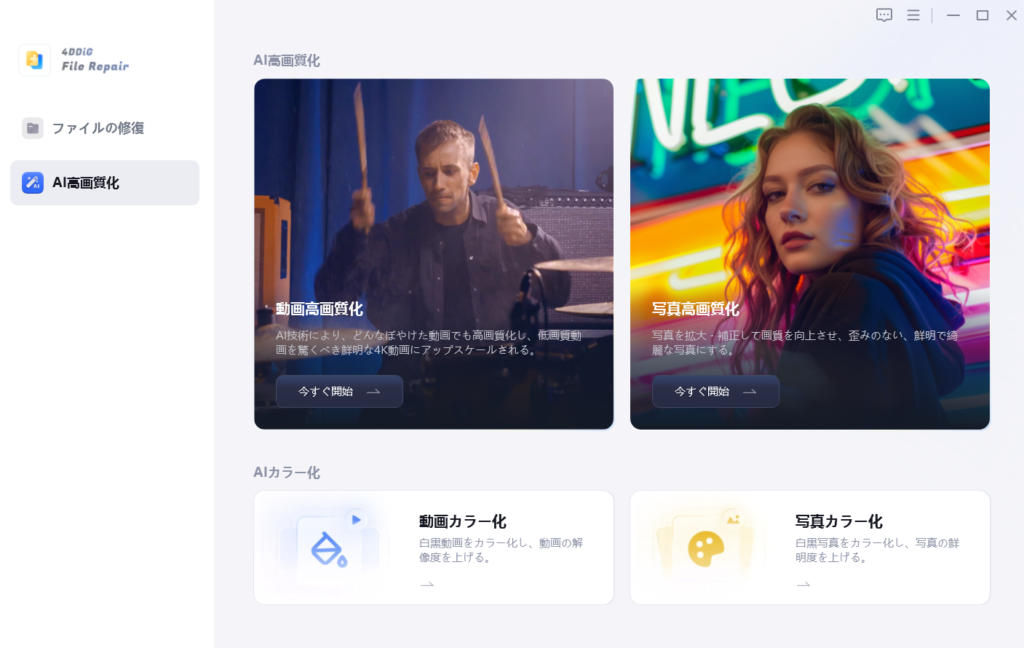
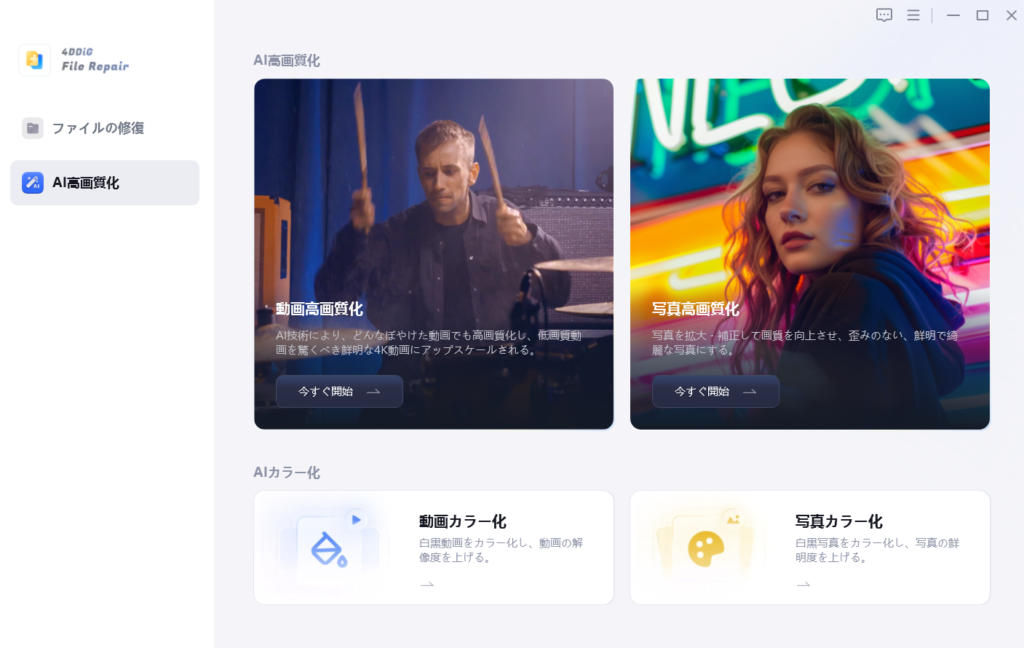
動画の顔加工するために、スマホアプリを使っている方も多いかもしれませんが、
動画を撮影したあとからでも高精度な補正をしたい場合は、PCソフトの使用が断然おすすめです。
中でも注目なのが、AIを活用したPC向けソフト「4DDiG File Repair」。
動画内の顔を自動検出し、自然な肌補正やシミの除去を行うことができます。
このソフトは、プロ並みの加工を手軽に行えるのが特長。
まるでプロの編集者が手を加えたようなクオリティを、誰でも再現できる点が魅力です。
「4DDiG File Repair」の動作環境と機能
「4DDiG File Repair」は、WindowsとMacに対応したマルチプラットフォーム型のソフトです。
大きな特徴は、3つのAIモデルを搭載していることです。
- 一般モデル
風景や物体など、顔以外の映像の高画質化に適しています。 - 顔モデル(Face Model)
人物の顔に特化したモデルで、肌補正やシミ除去など動画の顔加工に特化した補正処理を行います。 - アニメモデル
アニメやイラスト調の動画に対応したモデルで、線の補正や色彩の向上に特化しています。
また、白黒映像のカラー化や破損動画の修復機能も搭載されており、
このソフト1つで動画レタッチに関するほとんどのニーズをカバーできます。
「4DDiG File Repair」の「顔モデル」を使用して動画をレタッチする方法
ソフトを起動したら、「動画高画質化」機能を選びます。
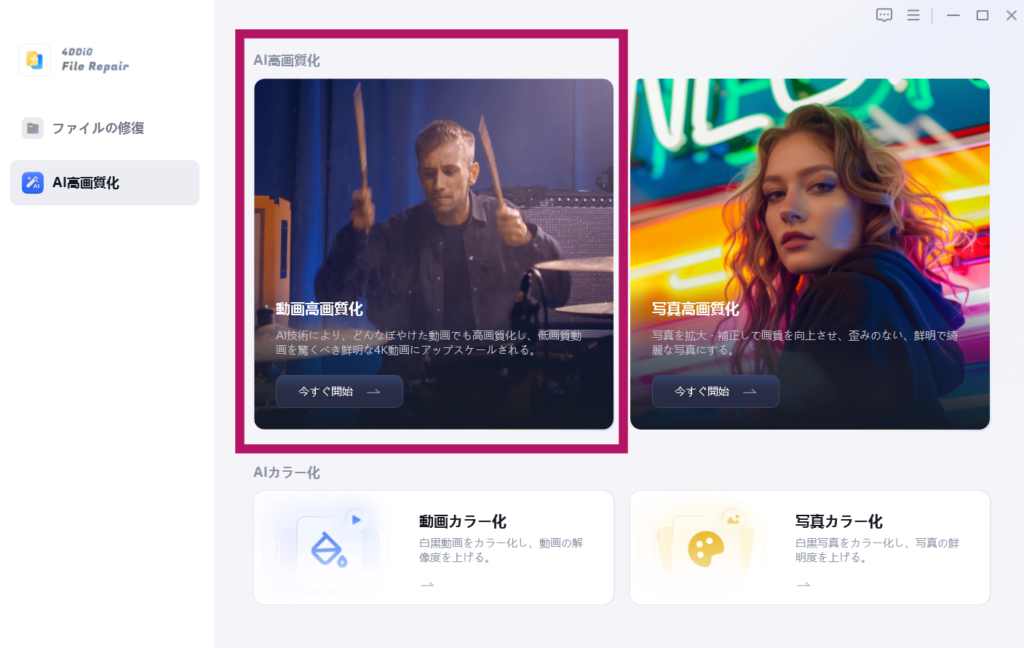
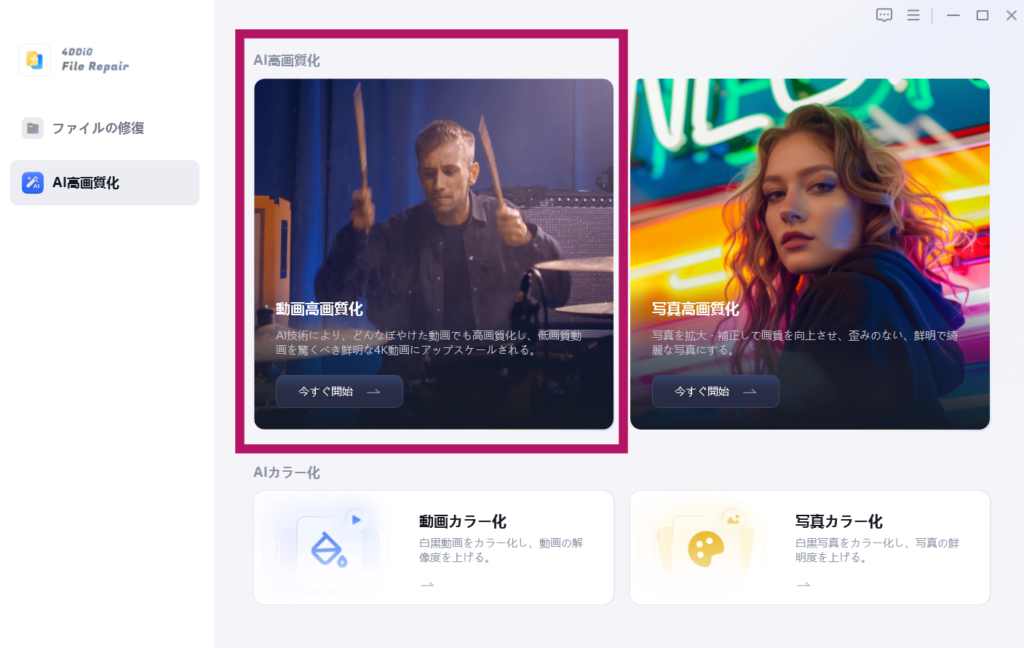
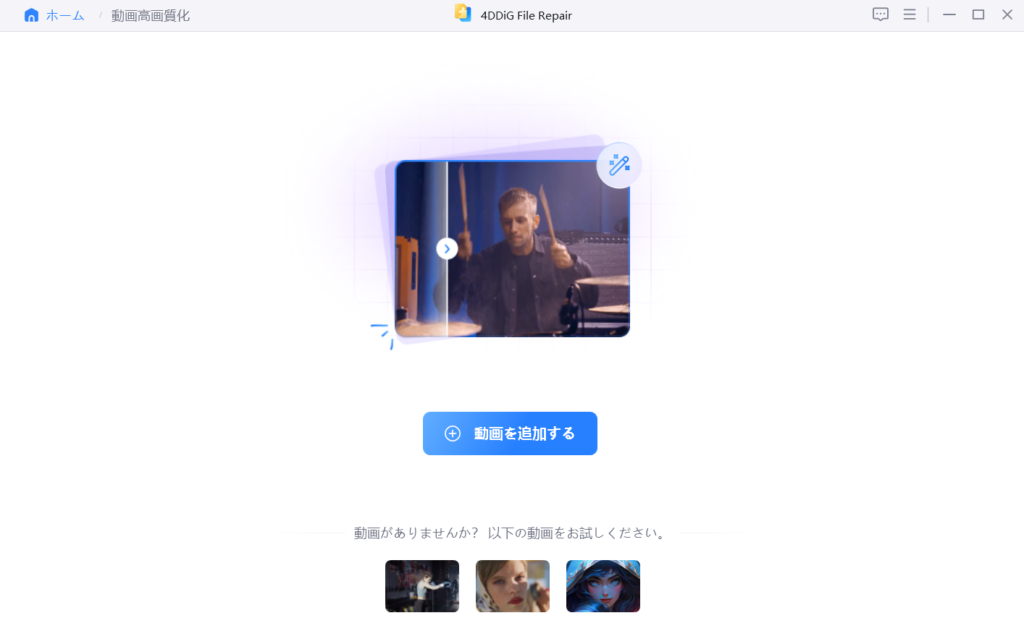
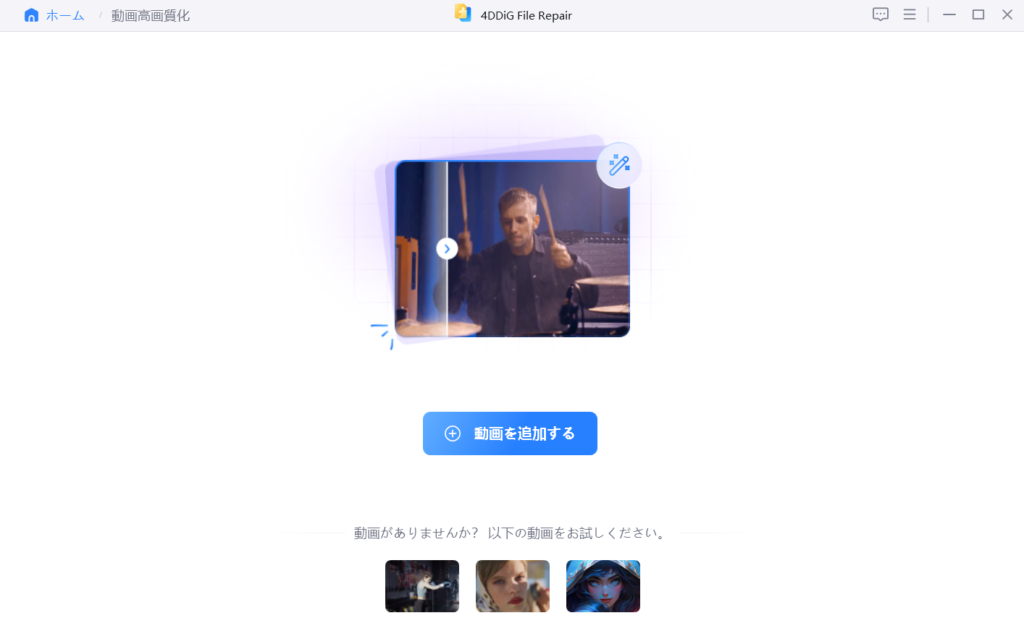
あとは加工・補正したい動画をドラッグ&ドロップするだけでOKです。
ファイル形式の互換性も高いため、多くの動画に対応しています。
AIモデルの選択画面で「顔モデル」を選択すると、
ソフトが自動的に顔を検出して、
シミ、くすみ、肌荒れなどをナチュラルに補正してくれます。
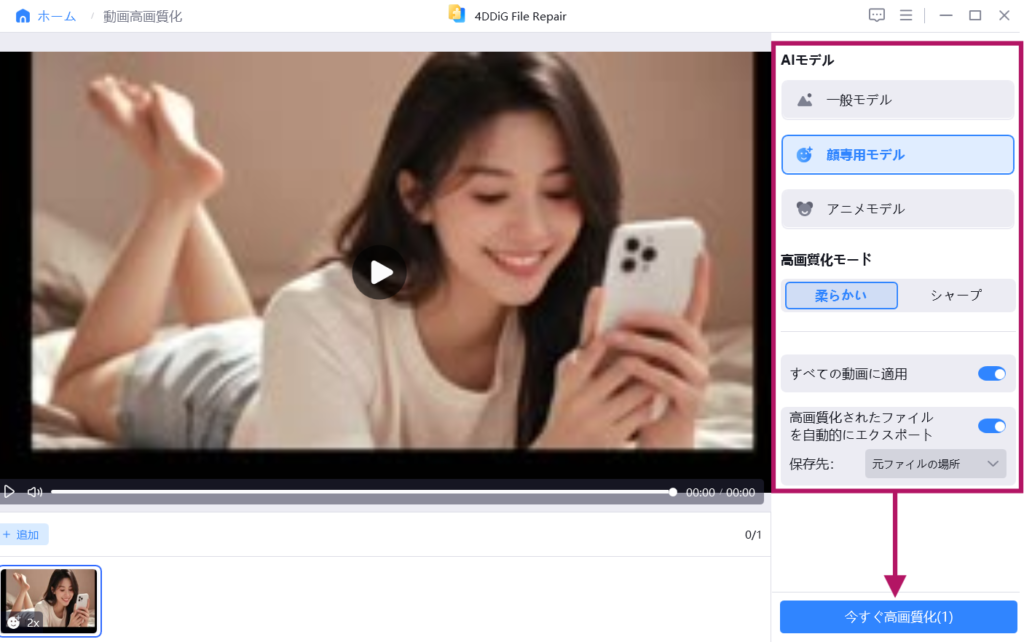
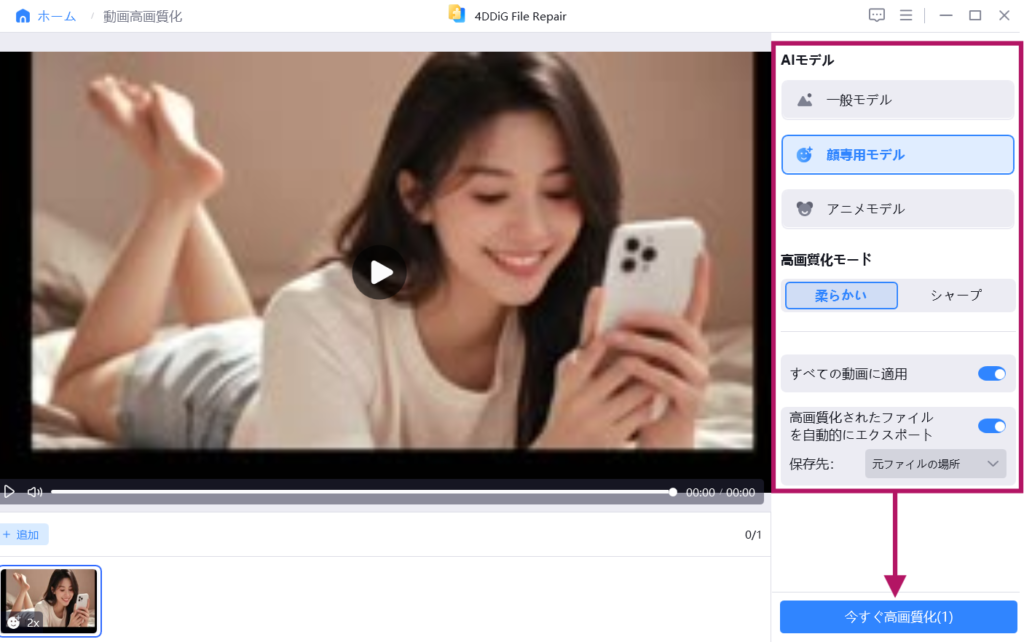
また、高画質化モードは「柔らかい」「シャープ」の2つから選べます。
高画質化する際の方針を決めることができますよ。
設定が終わったら、「今すぐ高画質化」を押せば補正が開始されます。
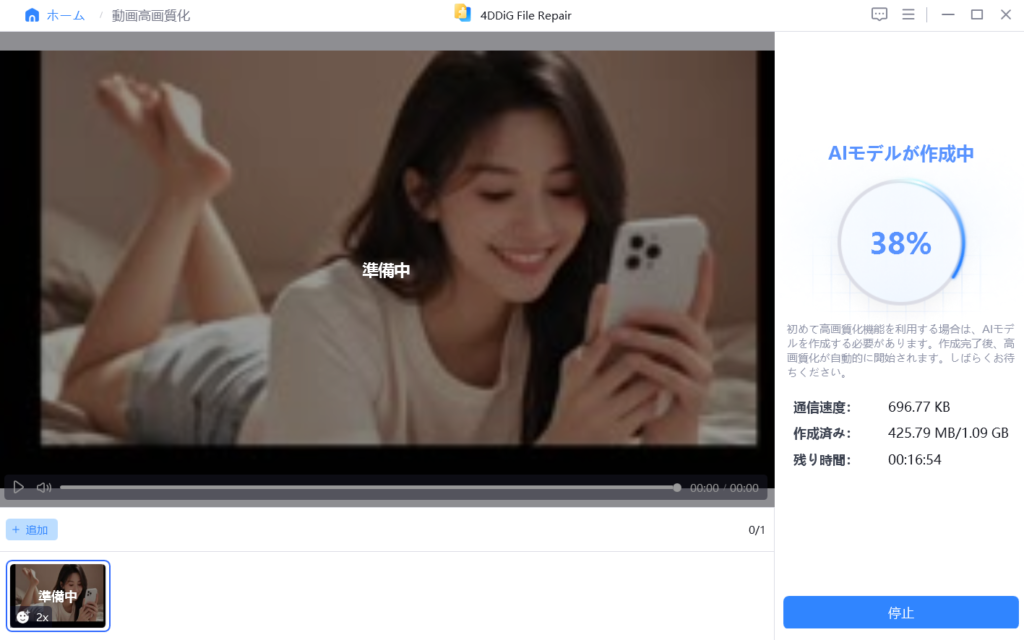
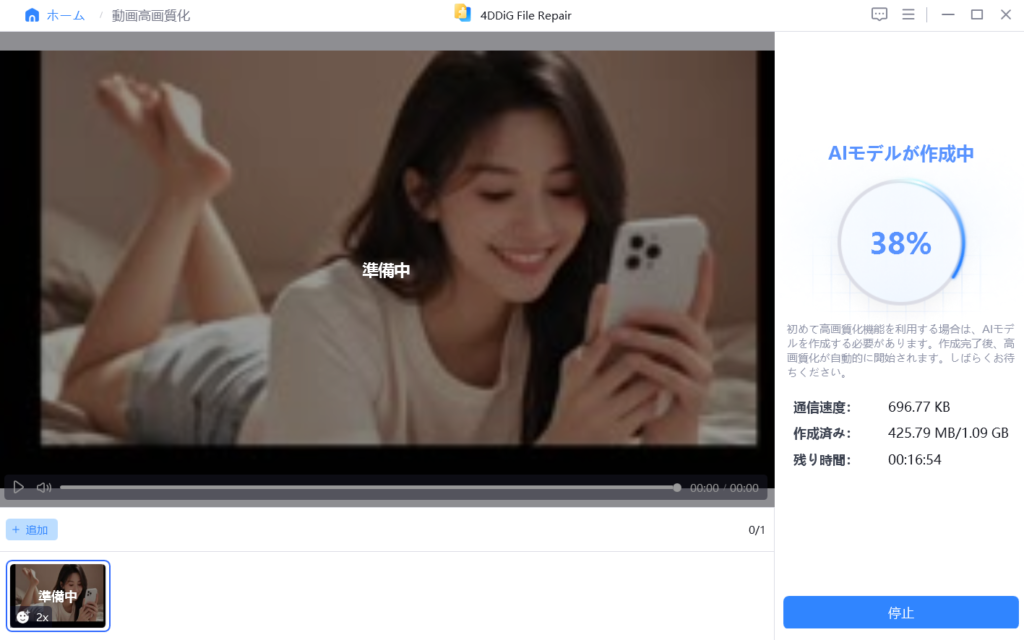
処理が完了したら、レタッチ前と後の映像を見比べることができます。
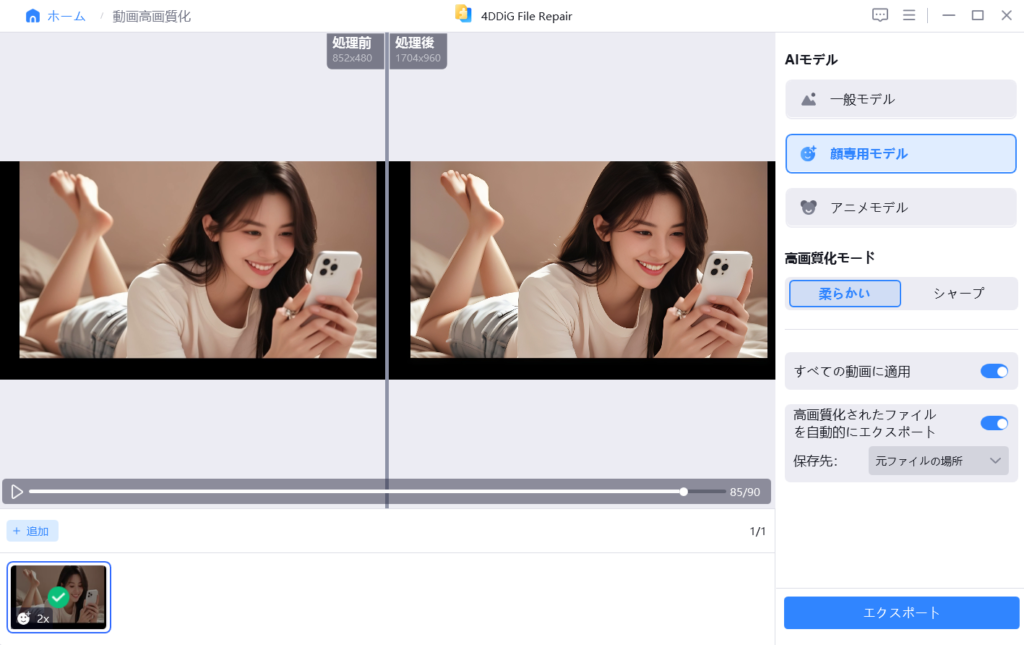
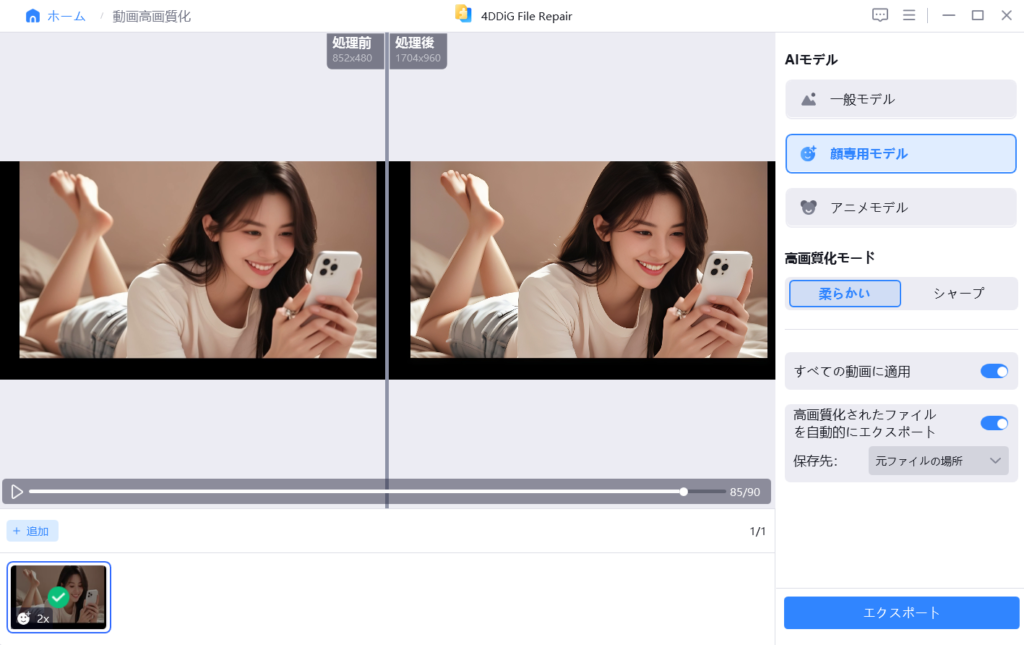
「ここまで変わるの!?」と驚くほど、顔全体が自然に整えられています。
シミが目立たなくなり、肌がワントーン明るく見えることで、
動画全体の印象もアップします。
「4DDiG File Repair」の料金プラン(読者限定割引あり)
「4DDiG File Repair」は、ニーズに合わせた3つの料金プランがあります。



どのプランでも使える機能は同じで、違いはありません。
一番お得なのは永久ライセンスですね!
買い切りなので追加費用の発生も気にする必要がないのも嬉しい。
- 月間更新ライセンス:5,980円(税込)
短期間だけ使いたい方におすすめ。 - 年間更新ライセンス:9,280円(税込)
長期的に使いたい人に最適なプラン。 - 永久ライセンス:12,980円(税込)
買い切り型で、追加料金なしでずっと使えます。
\今なら、読者限定割引コード「4DBD20OFF」プレゼント中!全プランが20%オフ!/
「4DDiG File Repair」を使ってみた感想
実際に、「4DDiG File Repair」の顔補正を使ってみたので、
良かったところと、気になったところをまとめました!
今回補正してみたのはこちらです。補正前後の違いが分かりますでしょうか。
動画のトーンが明るくなり、肌が滑らかになっていますね。
今回は、補正前の動画もそこそこのクオリティでしたが、
古い劣化した写真を使うとその変化は顕著に表れると思います。
良かったところ
- 画面操作がシンプル!
専門知識がなくても、数クリックで簡単に顔補正ができるから、誰でも操作できますね。 - 仕上がりがとても自然
補正後の映像も「加工っぽさ」がなく、自然な印象を保てます。 - 動画以外も活用できる
写真の修復や白黒カラー化など、幅広い用途に対応しているのが魅力的。
気になったところ
- 高解像度の処理に少し時間がかかる
特に4Kなど高画質動画の場合、処理時間が長めになることがあります。
補正が終わったら自動エクスポートする機能を使うと、処理を開始したら放置するだけなので便利です。 - インターネットへの接続が必要
動画レタッチを利用したい場合は、インターネット環境で利用しましょう。
「4DDiG File Repair」のよくある質問(FAQ)
まとめ
顔の印象ひとつで、動画全体の印象は大きく変わります。
「4DDiG File Repair」を使えば、専門的な知識がなくても
AIが自動で肌を補正し、シミやくすみのない魅力的な映像を簡単に作ることができます。
「SNSでほかの投稿者に差をつけたい」
「動画レタッチを後からしっかり行いたい」
そんな方にこそ、このAI動画レタッチソフトはオススメです。
動画顔補正で新しい動画づくりを始めてみませんか?
今なら割引コード「4DBD20OFF」でお得にスタートできます!
以上、最後までお読みいただきありがとうございました。